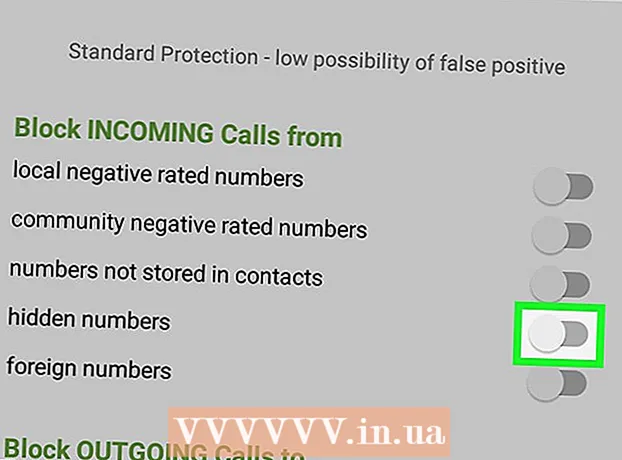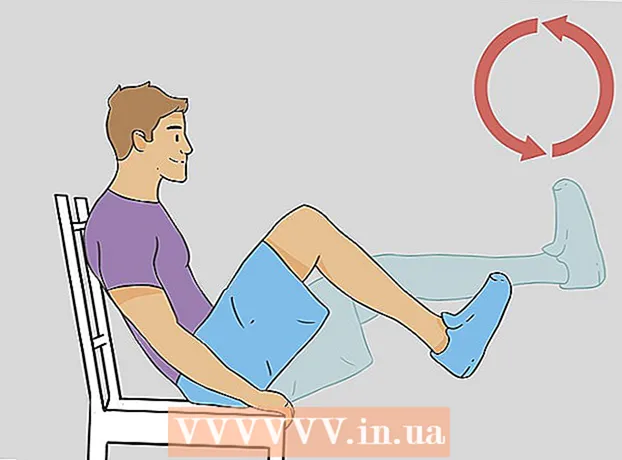Συγγραφέας:
Louise Ward
Ημερομηνία Δημιουργίας:
6 Φεβρουάριος 2021
Ημερομηνία Ενημέρωσης:
1 Ιούλιος 2024

Περιεχόμενο
Η κάρτα SIM (μονάδα αναγνώρισης συνδρομητή για κινητά) περιέχει όλες τις πληροφορίες σχετικά με το iPhone. Εάν θέλετε να μεταβείτε σε άλλη κινητή συσκευή, αλλά να διατηρήσετε τις τρέχουσες πληροφορίες, μπορείτε να αφαιρέσετε την κάρτα SIM από το iPhone σας και να την τοποθετήσετε σε άλλο τηλέφωνο. Αυτό μπορεί να γίνει με ένα ειδικό εργαλείο αφαίρεσης SIM ή μερικές φορές απλώς ένα συνδετήρα, αλλά η διαδικασία για κάθε μοντέλο iPhone είναι ελαφρώς διαφορετική.
Βήματα
Μέθοδος 1 από 4: Κατάργηση SIM iPhone 4, 4S, 5, 6 και 6 Plus
Χρησιμοποιήστε τη σωστή κάρτα SIM. Τα iPhone 4 και 4S χρησιμοποιούν κάρτα Micro SIM. Τα iPhone 5 και 6 χρησιμοποιούν κάρτα Nano SIM.

Εντοπίστε την υποδοχή SIM. Η υποδοχή SIM βρίσκεται στην επάνω δεξιά γωνία του ακουστικού.
Χρησιμοποιήστε ένα ισιωμένο συνδετήρα ή το εργαλείο εξαγωγής SIM. Τοποθετήστε το ένα άκρο του συνδετήρα στην τρύπα ακριβώς δίπλα στην υποδοχή SIM. Σπρώξτε απαλά για να αφαιρέσετε το δίσκο. Αφαιρέστε την κάρτα SIM από το δίσκο. Μην ξεχάσετε να τοποθετήσετε το δίσκο στη θέση του εάν πρόκειται να έχετε εγγύηση για το τηλέφωνό σας. διαφήμιση
Μέθοδος 2 από 4: Αποσυνδέστε το πρωτότυπο iPhone και iPhone 3G / S

Χρησιμοποιήστε τη σωστή κάρτα SIM. iPhone και iPhone 3G / S χρησιμοποιούν κάρτες SIM τυπικού μεγέθους.
Εντοπίστε την υποδοχή SIM. Τα πρώτα iPhone και iPhone 3G / S είχαν μια υποδοχή SIM στο πάνω μέρος του τηλεφώνου, δίπλα στο κουμπί λειτουργίας.

Χρησιμοποιήστε ένα ισιωμένο συνδετήρα ή το εργαλείο εξαγωγής SIM. Βάλτε το ένα άκρο του συνδετήρα στην τρύπα ακριβώς δίπλα στην υποδοχή SIM. Αφαιρέστε την κάρτα SIM από το δίσκο. Φροντίστε να τοποθετήσετε το δίσκο στη θέση του εάν σκοπεύετε να επισκευάσετε το τηλέφωνο. διαφήμιση
Μέθοδος 3 από 4: Κατάργηση SIM iPad 2, 3, 4 και Mini
Χρησιμοποιήστε τη σωστή κάρτα SIM. Μόνο το iPad που υποστηρίζει τόσο Wi-Fi όσο και δίκτυα κινητής τηλεφωνίας μπορεί να έχει κάρτα SIM. Το iPad διατίθεται σε τυπικό μέγεθος με κάρτα Micro SIM, ενώ το iPad Mini χρησιμοποιεί κάρτα Nano SIM.
Εντοπίστε την υποδοχή SIM. Τα iPad 2/3/4 και Mini διαθέτουν υποδοχή SIM που βρίσκεται κάτω αριστερά. Η υποδοχή SIM συνήθως κρύβεται μέσα. Μπορείτε να περιστρέψετε το πίσω μέρος του iPad προς το μέρος σας και να βρείτε εύκολα την υποδοχή SIM.
Χρησιμοποιήστε ένα κατσαρωτό συνδετήρα ή το εργαλείο εξαγωγής SIM. Τοποθετήστε το ένα άκρο του συνδετήρα στην τρύπα ακριβώς δίπλα στην υποδοχή SIM σε γωνία 45 °. Αφαιρέστε την κάρτα SIM από το δίσκο. Βεβαιωθείτε ότι έχετε τοποθετήσει το δίσκο στη θέση του εάν υπάρχει ανάγκη για τηλέφωνο εγγύησης. διαφήμιση
Μέθοδος 4 από 4: Αφαιρέστε την αρχική SIM iPad
Χρησιμοποιήστε τη σωστή κάρτα SIM. Μόνο το iPad που υποστηρίζει τόσο Wi-Fi όσο και δίκτυα κινητής τηλεφωνίας μπορεί να έχει κάρτα SIM. Τα πρώτα iPad χρησιμοποίησαν κάρτες Micro SIM.
Εντοπίστε την υποδοχή SIM. Η υποδοχή SIM του αρχικού iPad ήταν κάτω αριστερά.
Χρησιμοποιήστε το συνδετικό συνδετήρα ή το εργαλείο εξαγωγής SIM. Βάλτε το ένα άκρο του συνδετήρα στην τρύπα ακριβώς δίπλα στην υποδοχή SIM. Αφαιρέστε την κάρτα SIM από το δίσκο. Φροντίστε να τοποθετήσετε το δίσκο στη θέση του εάν πρόκειται να επισκευάσετε το τηλέφωνό σας. διαφήμιση